- 作者:老汪软件技巧
- 发表时间:2024-01-10 22:00
- 浏览量:
引言
用户要对已有的一些对象进行删除、复制、移动等编辑操作,都需要选中被操作的对象。选择对象或对操作对象进行筛选的过程,称为构造选择集。选择对象可以只选择一个对象,也可以同时选择多个对象。
选择集的两种显示状态
中被选中的对象在屏幕上可能有如下图所示的两种显示状态,在没有命令执行的情况下,绘图窗口内的光标为带小方框的十字光标,这时选中的对象为带夹点的虚线,如图1a所示,夹点即为图中所示的蓝色小点,利用夹点可以对图形进行编辑操作。在命令执行的情况下,在命令提示行内显示 “选择对象:”,此时十字光标变为矩形方框形状,称之为拾取框,利用拾取框选中的对象显示为虚线,如图1b所示。
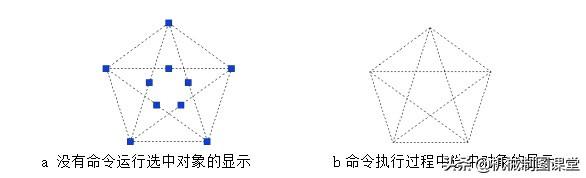
图1
选择集的命令运行方式
中常用构造选择集有直接拾取、窗口、窗交、栏选等多种方式。在命令行输入(SEL)命令后回车,输入?回车,即可查看所有的选择对象方式,命令行的提示如下:
命令: (输入,回车)选择对象: ? (输入?回车,查看选择对象方式)需要点或窗口(W)/上一个(L)/窗交(C)/框(BOX)/全部(ALL)/栏选(F)/圈围(WP)/圈交(CP)/编组(G)/添加(A)/删除(R)/多个(M)/前一个(P)/放弃(U)/自动(AU)/单个(SI)/子对象(SU)/对象(O)
构造选择集的方法
下面具体介绍几种最常用选择对象即构造选择集的方法:
1) 直接拾取(点选)
将十字光标或拾取框移动对象上,这时会高亮显示对象,此时用鼠标单击会选中该对象。这种方法一次只能选中一个对象。
2) 选择全部对象
在命令行出现“选择对象:”提示后,输入all即选中非冻结层上的所有对象,如图2a所示。
3) 窗口方式
窗口选择方式,即选择由从左到右两角点定义的矩形中的所有对象。角点选择从左至右,如图2b图所示,即先单击点1再单击点2,点1在点2左边,此时窗口显示的方框为矩形实线方框,方框中包含的对象被选中。
4) 窗交方式
窗交方式又称为交叉窗口方式,角点选择从右至左,如图2c所示,先单击点1再单击点2,点1在点2右边,此时窗口显示的方框为矩形虚线或高亮度方框,方框中包含的和与方框相交的所有对象均选中。
5) 栏选方式
在命令行出现“选择对象:”提示后,输入F激活栏选方式,此时以多点连接为多段直线形成的选择栏的方式选择对象,如图2d所示与多点连接直线相交的对象均被选中,选择栏不闭合并且可以自相交。
6) 取消选择
在构造选择集有时对象选多了,可以按ESC键取消全部选择对象,再重新构造选择集。要取消选择部分对象,按住 Shift键 同时选择对象,会使选中对象取消选择。注意按Shift键时可以使用直接拾取、窗口、窗交等多种方式选择对象。
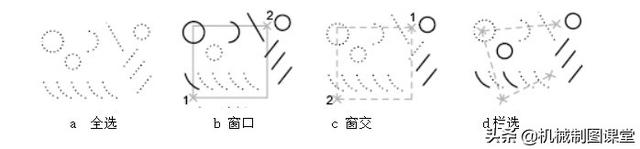
图2 构造选择集方式
结语
刚刚接触CAD时要注意窗口和窗交方式的区别;点选、窗口和窗交方式可以帮助用户解决90%的选择问题,熟练掌握这三种选择方式,可以帮助你轻松改图。




